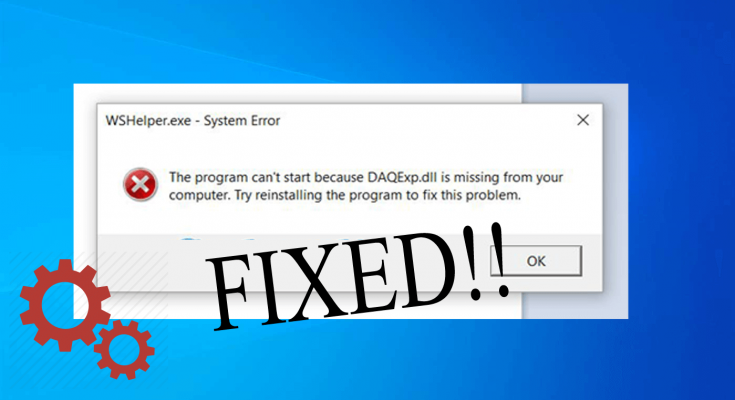L’errore mancante Daqexp.dll è un errore che ha colpito Windows 10 abbastanza di recente. Le persone riscontrano questo messaggio di errore durante l’avvio del sistema o l’esecuzione di qualsiasi programma. Se stai cercando la correzione per questo errore, sei sulla pagina giusta.
Leggi l’articolo per sapere cos’è daqexp.dll, cosa indica l’errore e quali sono le possibili soluzioni che dovresti provare per risolvere il problema.
Bene, l’errore DAQE.dll nell’errore daqexp.dll non trovato, è una libreria di collegamento dinamico o un file DLL associato a Wondershare Software Products. Per tua conoscenza, Wondershare è un’azienda che fornisce app per il recupero dei dati, lo streaming video, l’ottimizzazione del sistema, la manutenzione del sistema, la visualizzazione di foto e altro.
Quindi, se riscontri un messaggio di errore mancante daqexp.dll, dovresti controllare quale prodotto Wondershare sta causando il problema e rimuoverlo. se il problema persiste, dovresti seguire la soluzione dettagliata fornita di seguito.
Correzioni per l’errore daqexp.dll non trovato
Per eliminare qualsiasi problema relativo ai file DLL insieme a qualsiasi altro problema comune relativo al sistema come danneggiamento dei file di sistema, problemi di registro, problemi di congelamento e così via, è possibile utilizzare uno strumento di riparazione professionale. Il software eseguirà prima la scansione del sistema, quindi rileverà e riparerà gli errori multipli.
Lo strumento è anche in grado di rilevare l’infezione da malware. Quindi, se sei nel dilemma, dopo aver esaminato vari articoli sui prodotti Wondershare che sono app potenzialmente indesiderate, puoi ottenere un quadro reale di questo usandolo. Ecco il link per scaricare uno di questi strumenti automatici: PC Repair Tool:
Se desideri risolvere manualmente il problema della DLL, controlla le istruzioni seguenti. Dovresti avviare il tuo dispositivo in modalità provvisoria se riscontri l’errore daqexp.dll non trovato durante l’avvio di Windows 10 e non riesci ad avviare il sistema. Dopo aver eseguito il sistema in modalità provvisoria, utilizzare le istruzioni seguenti di conseguenza:
Correzione 1: rimuovere il software WonderShare dall’avvio del sistema
Come già detto, si è verificato un errore mancante daqexp.dll a causa dei prodotti Wondershare. Quindi, dovresti prima provare a rimuovere il software Wondershare dall’avvio del sistema:
- Premi Win+X e seleziona Task Manager,
- Vai alla scheda Avvio,
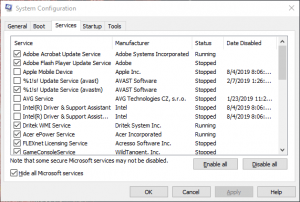
- Scegli uno dei software Wondershare elencati lì,
- Fare clic sull’opzione Disabilita,
- Riavviare il dispositivo una volta terminato.
Correzione 2: Disabilita i servizi Wondershare
Se la rimozione dei prodotti Wondershare dalla cartella di avvio non risolve il problema, dovresti disabilitare anche i servizi Wondershare:
- Premi Win+R, digita msconfig e premi Invio,
- Vai alla scheda Servizi nella finestra aperta,
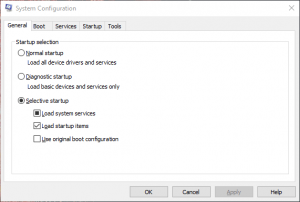
- Seleziona Nascondi tutti i servizi Microsoft,
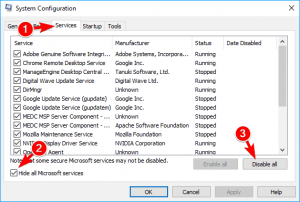
- Quindi, deseleziona i servizi Wondershare elencati lì,
- Fare clic su Applica e confermare con il pulsante Ok.
Correzione 3: disinstalla e reinstalla Wondershare
Se l’errore mancante daqexp.dll appare ancora, puoi disinstallarlo completamente e installare nuovamente il prodotto Wondershare: Premi Ctrl+Maiusc+Esc per aprire Task Manager,
- Vai alla scheda Avvio e trova tutti i processi relativi a Wondershare,
- Fare clic su di essi e selezionare Termina operazione,
- Accanto a questo, apri il Pannello di controllo e trova il software Wondershare,
- Fare clic su di esso e selezionare Disinstalla,
- Quindi, premi Win+R, digita regedit e premi Invio,
- Vai all’opzione della scheda di modifica nella pagina aperta e seleziona Trova,
- Digita wondershare per controllare eventuali avanzi,
- Se c’è, rimuoverlo e quindi riavviare il sistema,
- Puoi semplicemente scaricare e installare il software e questo avrà i file DLL richiesti.
Correzione 4: registrare nuovamente il file daqexp.dll
Puoi provare a registrare il file daqexp.dll se ricevuto daqexp.dll non ha trovato l’errore. Ecco i passaggi obbligatori. Ti avvisiamo di eseguire i passaggi con attenzione poiché qualsiasi errore può causare vari altri problemi:
- Premi Win+R per aprire Esegui e digita il comando seguente e premi Invio:
regsvr32 /u NOMEFILE.dllregsvr32 NOMEFILE.dll
- Fare clic su OK e confermare l’azione nella pagina di conferma visualizzata per registrare il file con successo.
Correzione 5: scarica manualmente il file DLL
Puoi scaricare il file DLL e inserirlo nella posizione richiesta in modo che la prossima volta che il prodotto Wondershare cercherà il file durante il lancio, possa trovarlo nel posto giusto (cartella “C:\Windows\System32”). Assicurati di scaricare il file DLL da fonti affidabili poiché ci sono vari autori dannosi che promuovono anche versioni false dei file DLL.
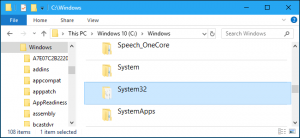
Correzione 6: eseguire Ripristino configurazione di sistema
Se nessuno dei metodi ti aiuta a ottenere la correzione, puoi utilizzare la funzione di ripristino del sistema per ripristinare il PC nella condizione precedentemente stabile in cui non si verificavano problemi come l’errore mancante daqexp.dll, daqexp.dll non trovato. Di seguito sono riportati i passaggi per ripristinare il sistema al punto di ripristino:
- Premi Win+R, digita Esegui e premi Ok,
- Digitare rstrui e fare clic sul pulsante Ok per aprire l’utilità di configurazione del sistema,
- Ora, fai clic sul pulsante Avanti per aprire l’elenco dei punti di Ripristino configurazione di sistema,
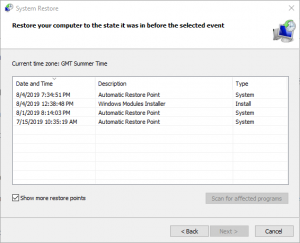
- Scegli mostra più punti di ripristino,
- Selezionare un punto di ripristino prima che si verificasse il problema sul sistema,
- Fare clic su Avanti e Fine per completare il passaggio.
Conclusione
È tutto! Abbiamo fornito tutte le possibili correzioni per l’errore mancante daqexp.dll. Si spera che i passaggi per la risoluzione dei problemi menzionati in questo articolo siano davvero utili. In caso di dubbi su uno qualsiasi dei passaggi dei metodi forniti, è possibile commentare la sezione commenti qui sotto.